福昕阅读器领鲜版导出PDF文件注释的操作方法
 Ari 发布于2020-08-03 阅读(0)
Ari 发布于2020-08-03 阅读(0)
扫一扫,手机访问
福昕阅读器领鲜版如何导出PDF文件注释?福昕阅读器领鲜版是一款功能强大的PDF文件阅读工具,通过这款软件我们可以对PDF文件进行阅读,其中也有很多的相关编辑功能,用户可以通过这些功能更加快速的对PDF文件进行编辑处理,很多时候我们在编辑PDF文件时会在文件中添加一些注释内容,而有的用户就需要将PDF文件中的注释内容导出成单独的FDF文件进行保存,那么使用福昕阅读器领鲜版这款就可以进行注释的导出操作,接下来正软小编就跟大家分享一下使用这款软件导出PDF文件注释的操作方法吧。
福昕阅读器领鲜版导出PDF文件注释的操作方法
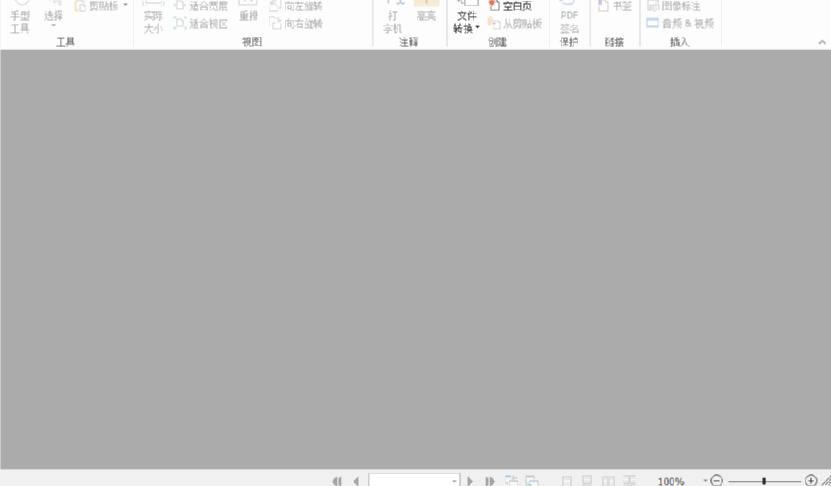
1.首先第一步我们打开软件之后,在界面左边找到打开选项卡,点击打开之后选择计算机,然后在右边点击浏览按钮。
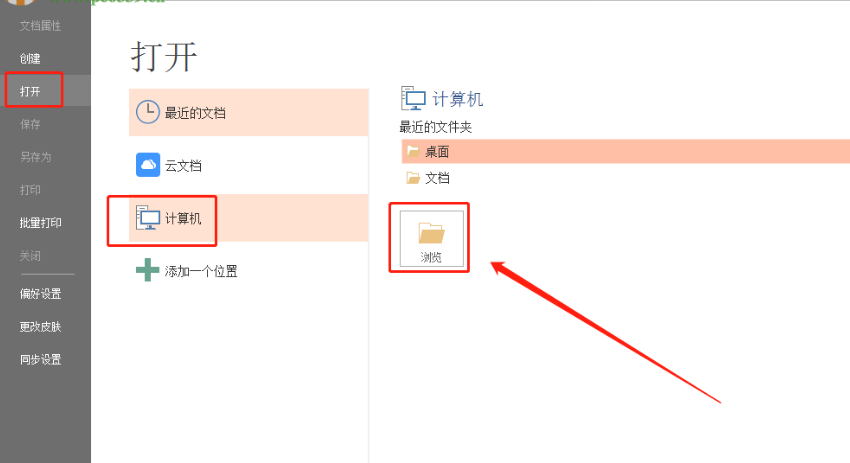
2.点击浏览按钮之后会打开一个选择文件的界面,在这个界面中我们选中目标PDF文件之后点击打开按钮。
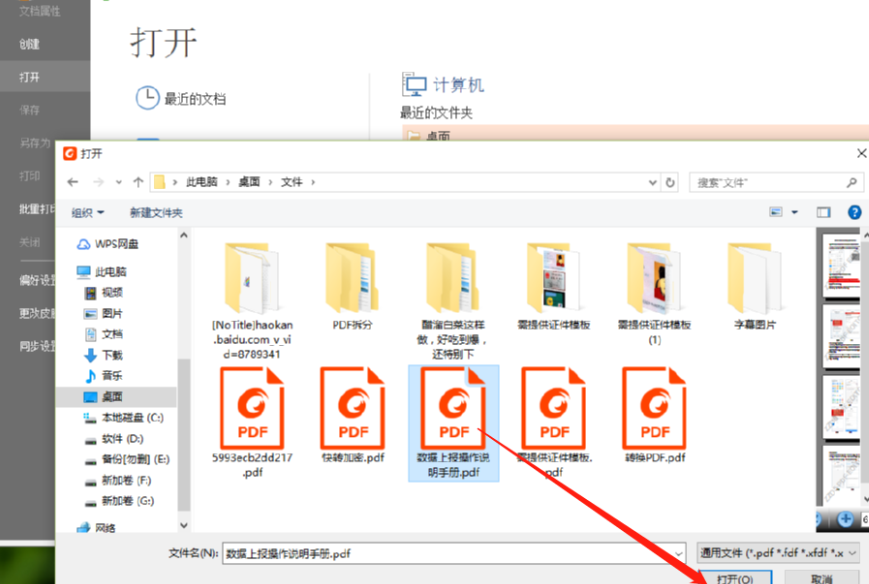
3.点击打开按钮将PDF文件添加到软件界面之后,点击界面上方的注释选项,找到之后点击它,此时在右边有一个导出按钮,选择导出全部注释。
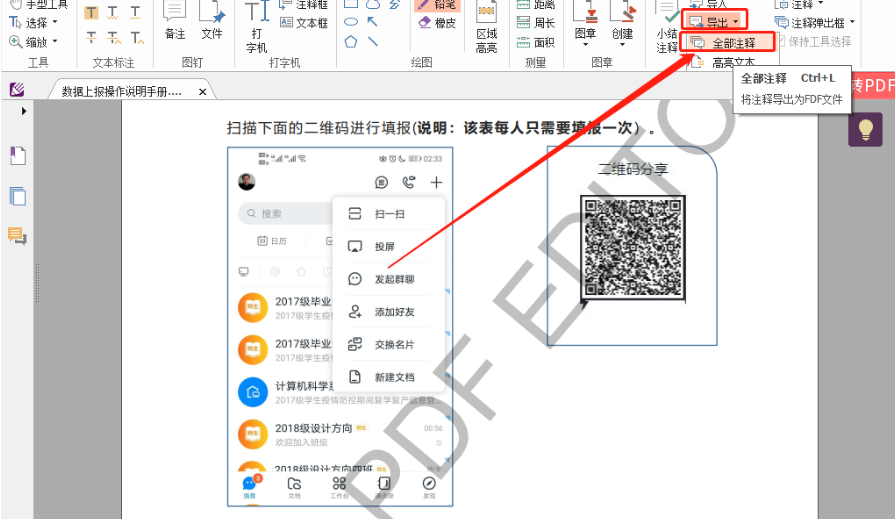
4.点击导出按钮之后下一步就会出现一个文件另存为的界面,我们设置好储存位置和名称之后点击右下角的保存按钮即可。
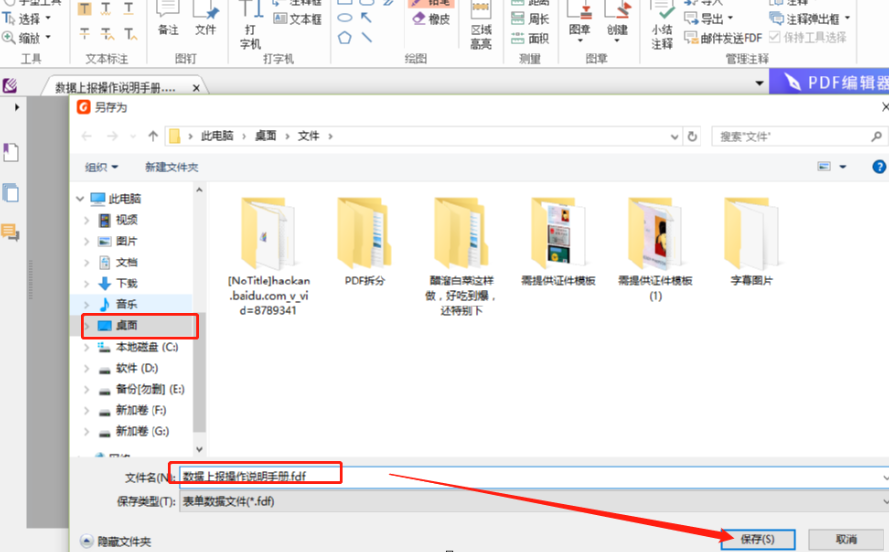
5.点击保存按钮之后等待一会,界面中就会显示导出成功的提示界面了,在输出路径中即可看到导出的注释文件。
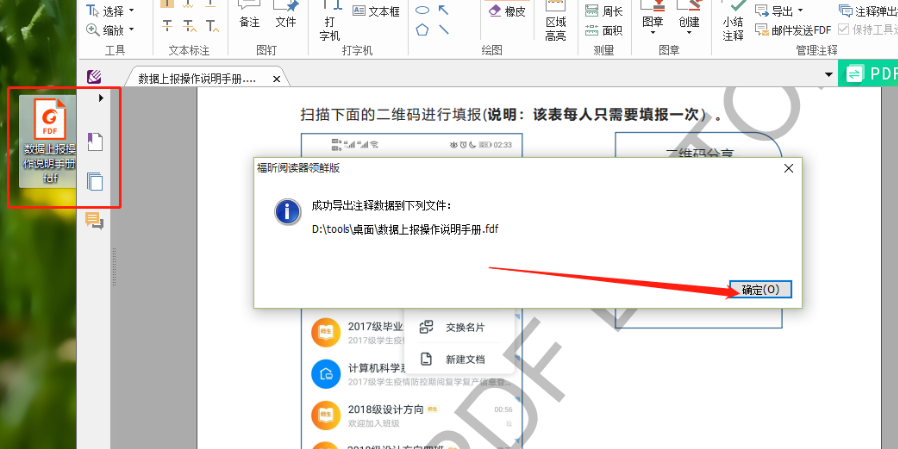
以上就是小编今天跟大家分享的使用福昕阅读器领鲜版这款软件来导出PDF文件注释的操作方法,有需要的朋友赶紧试一试吧,希望能够对大家有所帮助。
产品推荐
-

售后无忧
立即购买>- DAEMON Tools Lite 10【序列号终身授权 + 中文版 + Win】
-
¥150.00
office旗舰店
-

售后无忧
立即购买>- DAEMON Tools Ultra 5【序列号终身授权 + 中文版 + Win】
-
¥198.00
office旗舰店
-

售后无忧
立即购买>- DAEMON Tools Pro 8【序列号终身授权 + 中文版 + Win】
-
¥189.00
office旗舰店
-

售后无忧
立即购买>- CorelDRAW X8 简体中文【标准版 + Win】
-
¥1788.00
office旗舰店
-
 正版软件
正版软件
- 如何解决手机连接Win10开启的热点却没有网络的问题
- win10开热点手机连上没有网怎么办?很多的用户们在利用电脑热点给自己手机连热点的时候发现没有连接上是怎么回事?用户们可以直接的点击控制面板下的网络和internet,然后选择允许其他网络用户通过此计算机的internet连接来连接来进行设置就可以了。下面就让本站来为用户们来仔细的介绍一下win10开热点手机连上没有网问题解析吧。win10开热点手机连上没有网问题解析1、控制面板-网络和internet-查看网络状态和任务。2、点击“以太网”-属性-共享,勾选“允许其他
- 21分钟前 win10 0
-
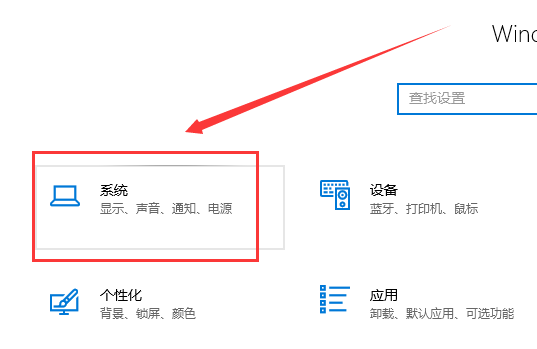 正版软件
正版软件
- 如何调整Win10专注助手的优先级设置?Win10专注助手优先级调整教程
- 我们在使用win10系统的时候有时候会想设置一下优先级别,那么win10专注助手优先级怎么设置?用户们可以直接的打开windows设置下的系统来进行操作就可以了。下面就让本站来为用户们来仔细的介绍一下win10专注助手优先级的设置方法吧。win10专注助手优先级的设置方法第一步:点击左下角的windows,打开设置,点击系统。第二步:打开专注助手。选择需要的模式。第三步:如果需要自定义设置优先级顺序,打开仅优先通知。第四步:在其中选择需要的通知提醒。
- 41分钟前 win10 0
-
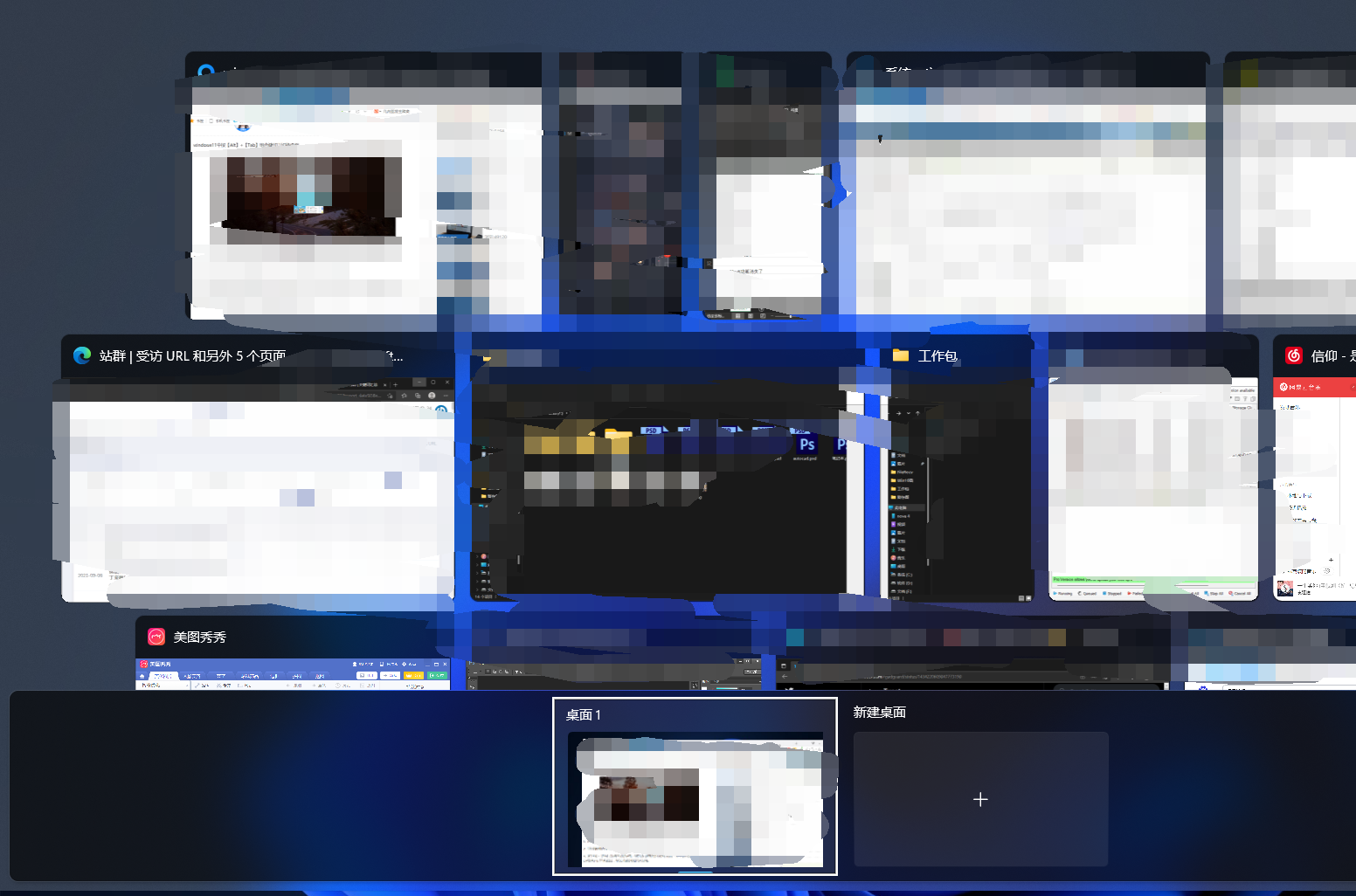 正版软件
正版软件
- Win11如何快速切换工作区?Win11工作区快速切换攻略
- 我们在使用电脑的时候打开多个桌面是我们常做的一个事情,但是win11如何快速切换桌面?用户们可以使用组合键,同时按下【Win键】+【Ctrl】键加上【左右方向键】来进行切换或者是按下【Win键】+【Ctrl】+【D】就可以新建一个虚拟桌面,下面就让本站来为用户们来仔细的介绍一下Win11桌面快速切换攻略吧。win11如何快速切换桌面?方法一使用组合键,同时按下【Win键】+【Ctrl】键加上【左右方向键】,就可以切换不用的桌面。方法二同样是按下【Win键】+【Ctrl】+【D】就可以新建一个虚拟桌面。方法
- 51分钟前 win11 0
-
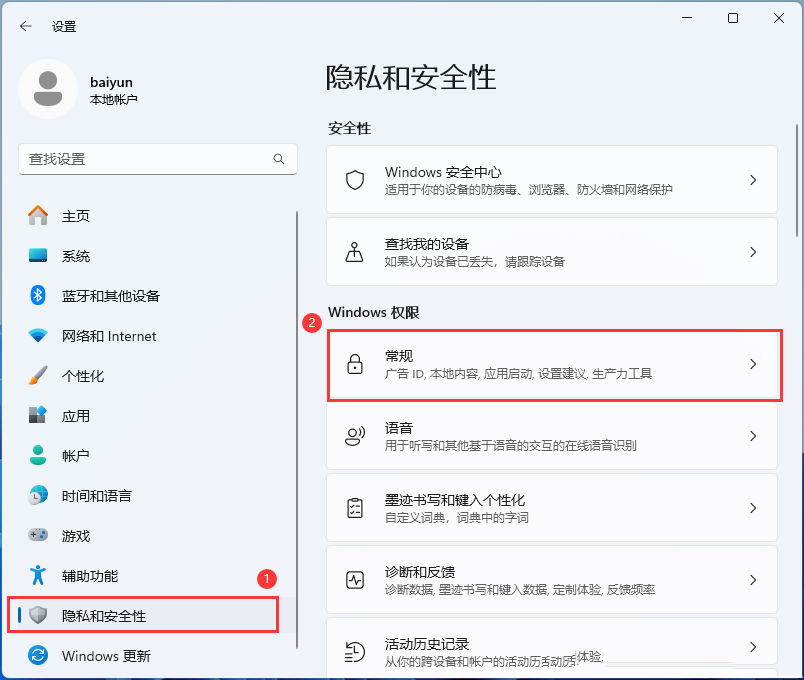 正版软件
正版软件
- 如何优化Win11新电脑的设置以提升性能?
- 我们在收到新电脑后要怎么设置优化性能,用户们可以直接的打开隐私和安全性,然后点击常规(广告ID,本地内容,应用启动,设置建议,生产力工具或者是直接的打开本地组策略编辑器来进行操作就可以了。下面就让本来为用户们来仔细的介绍一下Win11新电脑收到后如何优化设置提升性能的方法吧。Win11新电脑收到后如何优化设置提升性能的方法方法一:1、按【Win+i】组合键,打开设置,然后左侧点击【隐私和安全性】,右侧点击Windows权限下的【常规(广告ID,本地内容,应用启动,设置建议,生产力工具)】。2、将允许应用使
- 1小时前 10:20 win11 0
-
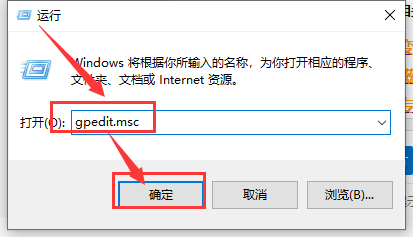 正版软件
正版软件
- 如何处理电脑无法登录Microsoft账户并且无法设置人脸识别的问题?
- 电脑不能改microsoft账户登录无法设置人脸怎么办?方法很简单的,用户们可以直接的进入到计算机配置下的用户账户控制来进行操作或者是定位到HKEY_LOCAL_MACHINE下的System来进行设置。下面就让本站来为用户们来仔细的介绍一下电脑不能改microsoft账户登录无法设置人脸问题解析吧。电脑不能改microsoft账户登录无法设置人脸怎么办?方法一、1、按下【win】+【R】后输入【gpedit.msc】。2、在【计算机配置】-【Windows设置】-【安全设置】-【本地策略】-【安全选项】
- 1小时前 10:04 win10 0
最新发布
-
 1
1
- KeyShot支持的文件格式一览
- 1799天前
-
 2
2
- 优动漫PAINT试用版和完整版区别介绍
- 1839天前
-
 3
3
- CDR高版本转换为低版本
- 1984天前
-
 4
4
- 优动漫导入ps图层的方法教程
- 1838天前
-
 5
5
- 修改Xshell默认存储路径的方法教程
- 1850天前
-
 6
6
- ZBrush雕刻衣服以及调整方法教程
- 1834天前
-
 7
7
- Overture设置一个音轨两个声部的操作教程
- 1828天前
-
 8
8
- CorelDRAW添加移动和关闭调色板操作方法
- 1877天前
-
 9
9
- PhotoZoom Pro功能和系统要求简介
- 2004天前
相关推荐
热门关注
-

- Xshell 6 简体中文
- ¥899.00-¥1149.00
-

- DaVinci Resolve Studio 16 简体中文
- ¥2550.00-¥2550.00
-

- Camtasia 2019 简体中文
- ¥689.00-¥689.00
-

- Luminar 3 简体中文
- ¥288.00-¥288.00
-

- Apowersoft 录屏王 简体中文
- ¥129.00-¥339.00